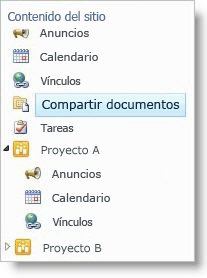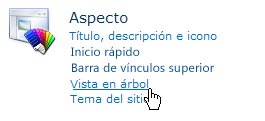Nota: SkyDrive es ahora OneDrive, y SkyDrive Pro ya es OneDrive para el trabajo o la escuela. Más información sobre este cambio en De SkyDrive a OneDrive.
¿Su sitio de SharePoint tiene una jerarquía compleja de listas, bibliotecas y subsitios? Use la vista de árbol para navegar entre el contenido del sitio con más facilidad.
No hay vídeo para SharePoint 2010, pero aquí se muestra cómo mostrar u ocultar la vista de árbol.
La vista de árbol es una opción de navegación que proporciona una vista jerárquica de las listas, bibliotecas y subsitios del sitio actual. La vista de árbol se muestra en el lado de la mayoría de las páginas del sitio, debajo del inicio rápido. La vista de árbol está deshabilitada de forma predeterminada.
Si el sitio tiene una jerarquía compleja, la vista de árbol puede facilitar a los usuarios del sitio el desplazamiento entre el contenido de la jerarquía del sitio, por ejemplo, entre una biblioteca del sitio actual y una lista en un subsitio. A continuación se muestra un ejemplo de la vista de árbol.
Nota: Debe tener al menos los permisos que se obtienen al ser agregado al grupo de SharePoint de diseñadores predeterminado para que el sitio administre la navegación de un sitio. Tiene los permisos necesarios si puede obtener acceso a la página de configuración de sitios del sitio y puede ver el comando vista de árbol en apariencia y funcionamiento. Si no tiene los permisos necesarios, póngase en contacto con el administrador del sitio.
-
En el sitio, en el menú acciones del sitio
-
En la sección aspecto , haga clic en vista de árbol.
-
Siga uno de estos procedimientos:
-
Para mostrar la vista de árbol, seleccione Habilitar vista de árboly, a continuación, haga clic en Aceptar.
-
Para ocultar la vista de árbol, desactive la opción Habilitar vista en árboly, a continuación, haga clic en Aceptar.
Nota: Puede mostrar u ocultar la vista de árbol mediante un explorador Web compatible. No se puede personalizar la vista de árbol mediante un explorador Web.
-